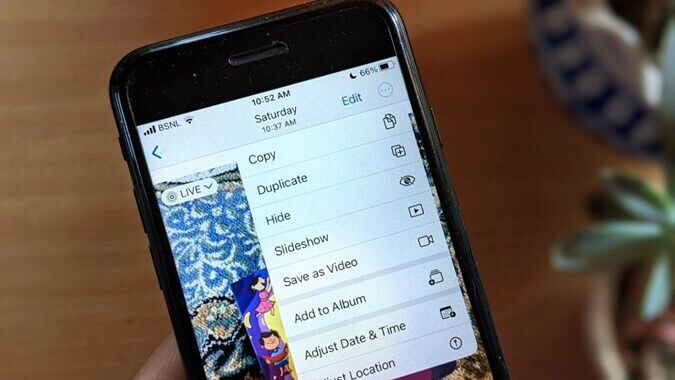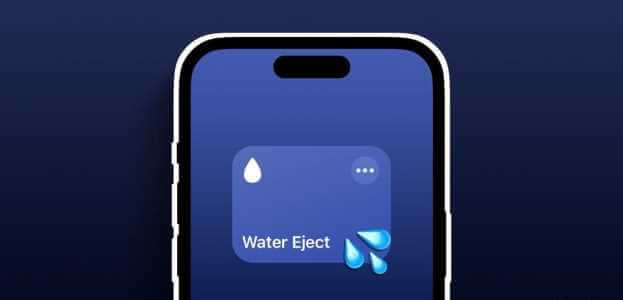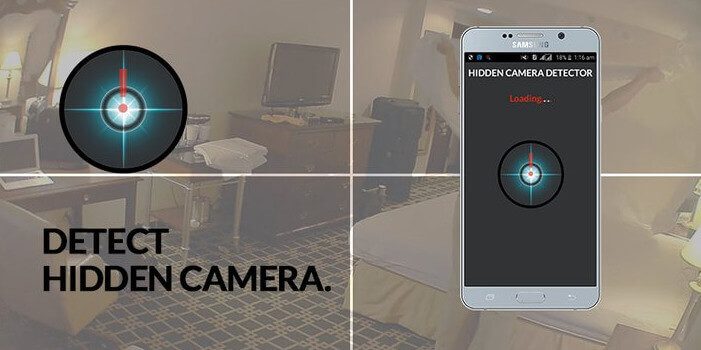умножать Apple Watch Отличный фитнес-трекер с достойным отслеживанием активности. Одна из фирменных особенностей Apple Watch — Круги активности (Или кольца Move, как их ещё называют.) Они наглядно отображают ваши цели по движению, тренировкам и стоянию в виде простой графики и мотивируют вас поддерживать здоровье в течение дня. От количества сожжённых калорий до времени, проведённого за тренировкой, — всё отображается на экране. Самое приятное, что вы можете настроить кольца Apple Activity и Move по своему усмотрению. Вот как просматривать кольца Apple Move на iPhone.
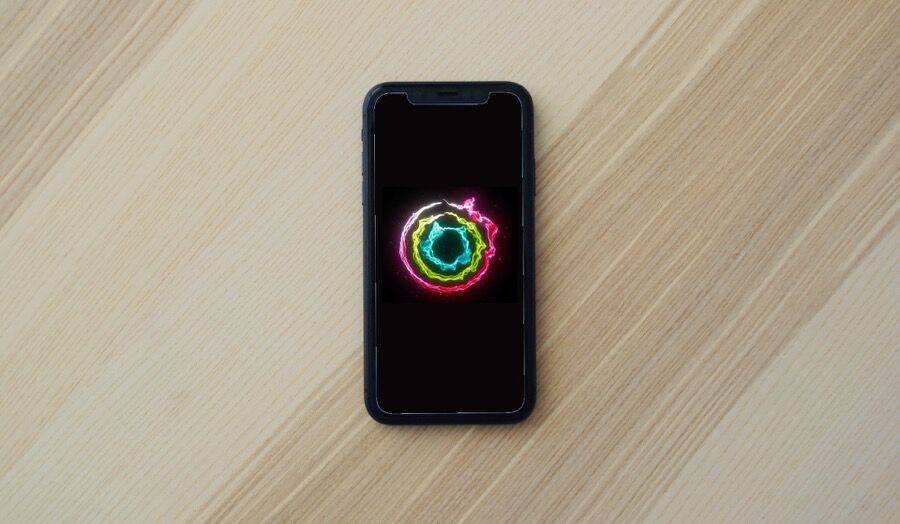
Так разве не было бы здорово, если бы вы могли смотреть эти экшн-эпизоды и на своём iPhone? Процесс довольно простой и не занимает много времени. И, по моему мнению, просмотр незаконченных серий может мотивировать вас закрыть их раньше.
Если вы ищете способы просмотра колец Apple Move на вашем iPhone, вот как это сделать.
Как просматривать эпизоды Apple Move на iPhone
Шаг 1: На вашем iPhone нажмите и удерживайте главный экран Так что вы можете видеть, как трясутся приложения.
Шаг 2: Нажмите на Значок плюса В левом верхнем углу, чтобы открыть Виджеты.
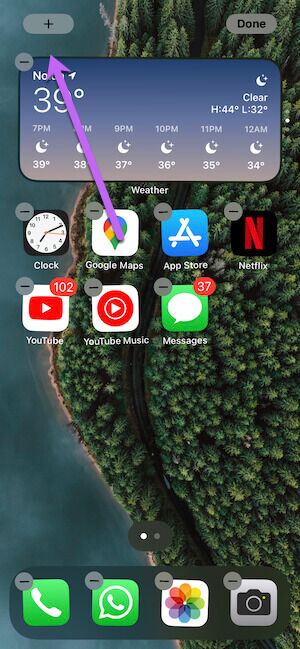
Шаг 3: Прокрутите вниз, пока не увидите Вариант активности/фитнеса.
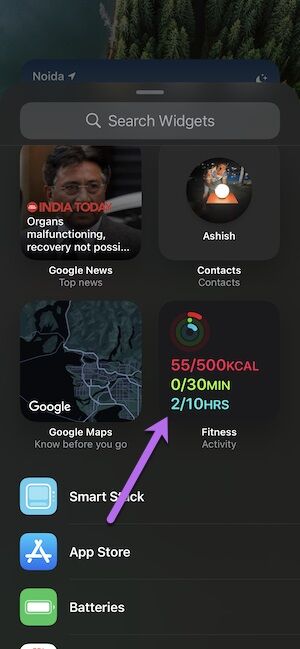
Кроме того, вы можете выполнить прямой поиск по слову «фитнес» в строке поиска выше.
Шаг 4: Выберите один из размеров виджета и перетащите его в удобное для вас место на главном экране iPhone.
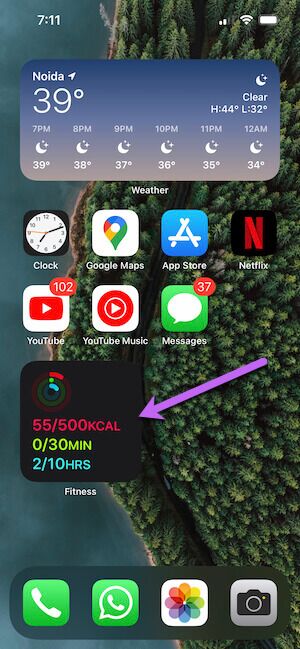
Вы можете выбрать простой или длинный виджет.
Теперь кольца будут видны при любой разблокировке телефона.
Как и кольцо активности на часах, касание этих колец позволяет вам увидеть подробную информацию о своей активности. От недавних тренировок до дыхательных упражнений — вы можете увидеть всё.
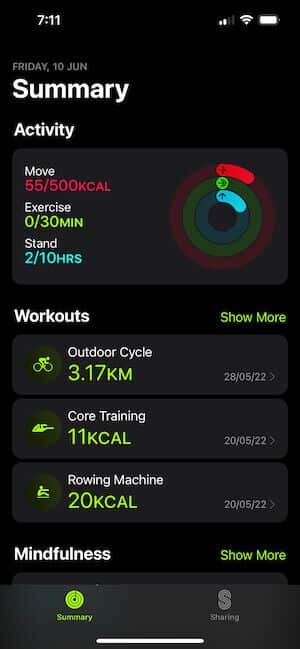
Однако этот инструмент не отображает количество шагов. Обидно, знаю.
Как просмотреть шаги на iPhone
В отличие от вышесказанного, iPhone не поддерживает собственный способ отображения количества шагов на экран iPhone или циферблат Apple WatchК счастью, StepsApp легко решает эту проблему.
Хотя существует множество приложений-шагомеров для iPhone, лишь немногие из них поддерживают эту функцию, и StepsApp — одно из них. Оно позволяет, помимо прочего, видеть количество сделанных шагов и время, потраченное на ходьбу.
Теперь, когда все решено, вот как просмотреть шаги на главном экране вашего iPhone.
Шаг 1: Открыть StepsApp Предоставьте необходимые разрешения. Вам нужно будет разрешить приложению доступ. Данные Apple HealthПосле завершения вы увидите всю информацию о الصفحة الرئيسية.
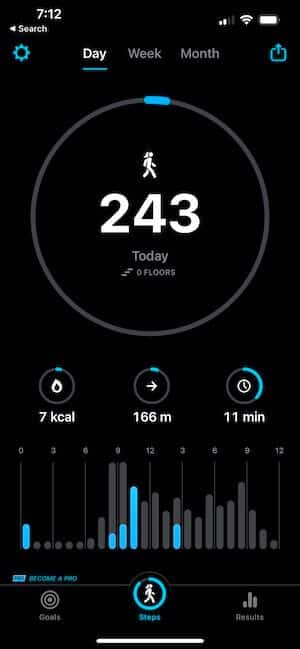
Шаг 2: Как только вы сможете Видимость данных В приложении перейдите в раздел главный экран На iPhone нажмите и удерживайте эту кнопку, пока не увидите, как приложения покачиваются.
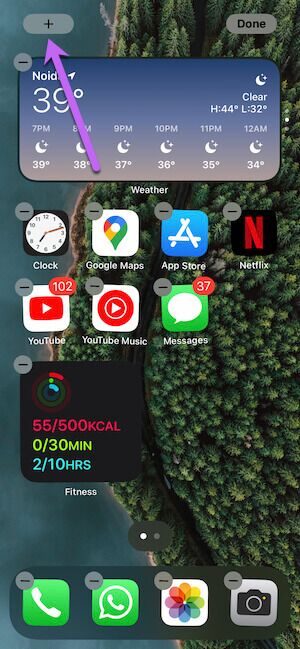
Нажмите на Значок плюса в верхнем левом углу.
Шаг 3: Ищу StepsApp Выберите один Доступные стили.
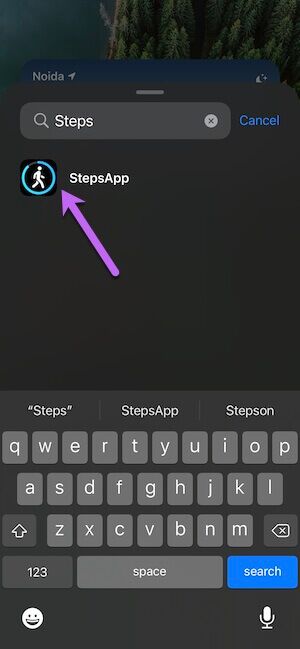
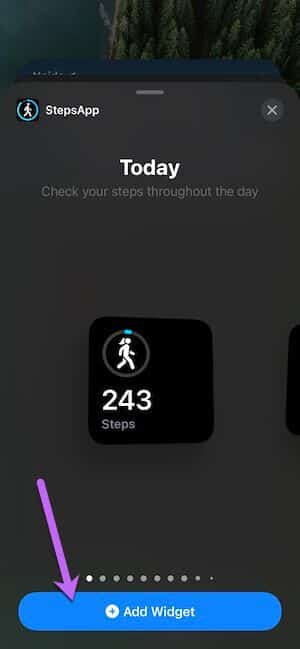
Вот и всё. Вам нужно перетащить виджет на главный экран. Первого шаблона достаточно, чтобы получить общее представление о вашем целевом шаге.
Как складывать небольшие, но умные детали
К сожалению, у виджетов iOS нет области настройки. Вы не можете размещать виджеты в любом месте и изменять их размер. В результате главный экран выглядит странно: на нём кольца активности и виджеты счётчика шагов расположены рядом друг с другом.
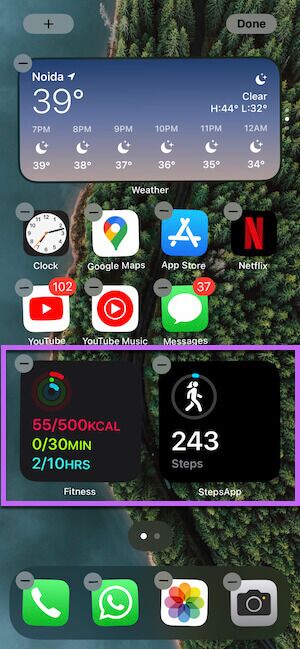
помощь Умный стек Чтобы решить эту проблему, можно расположить элементы интерфейса друг над другом. Когда они вам понадобятся, вы сможете легко смахнуть виджет вверх.
Хорошая новость в том, что вы можете настроить свой iPhone Smart Stack так, чтобы отображались только кольца активности и счетчик шагов.
Шаг 1: Перейдите в Виджет (длительное нажатие на главном экране, коснитесь значка «плюс») и выберите «Умный стек» из списка.
.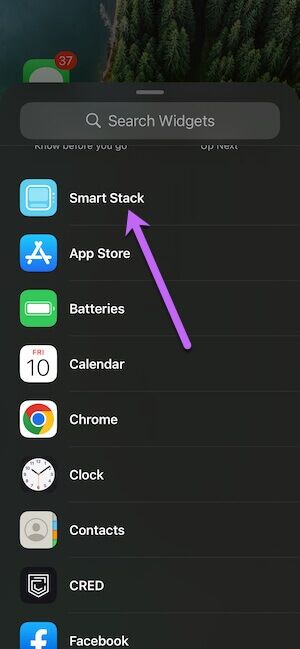
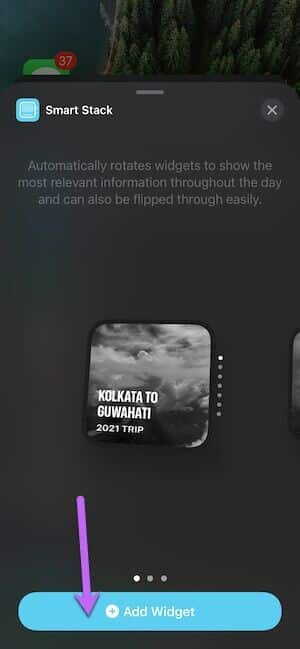
Преимущество Smart Stack в том, что он автоматически добавляет некоторые приложения, такие как Google Photos, Reminders, Contacts и т. п.
Перетащите виджет на главный экран.
Шаг 2: Нажмите и удерживайте инструмент, затем выберите опцию «Изменить стек».
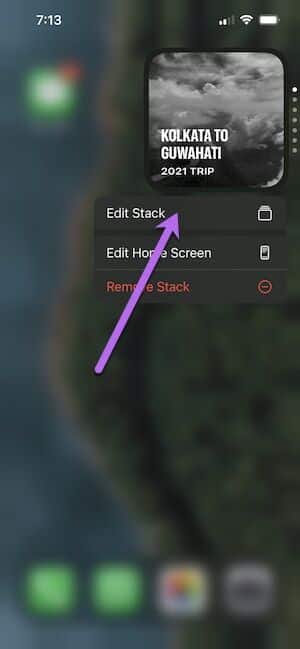
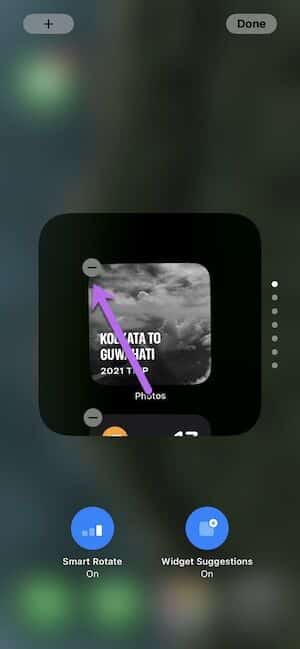
Удалите ненужные приложения, нажав на значок «минус».
Шаг 3: Затем нажмите значок «Плюс» вверху, чтобы вернуться в раздел «Инструменты».
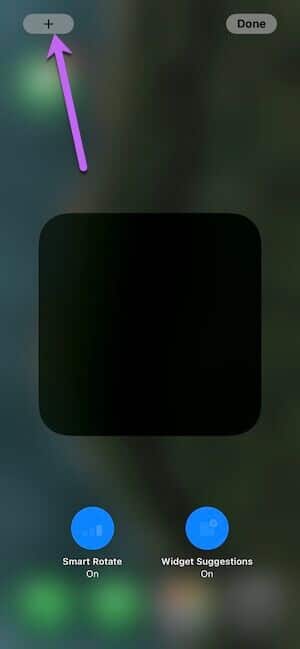
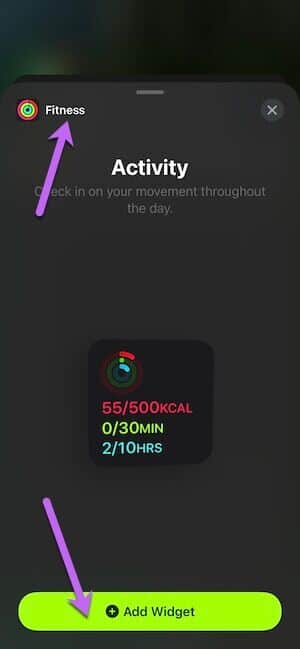
Всё, что вам нужно сделать, — это выбрать фитнес-виджет и добавить его в стек. После этого повторите шаги StepsApp.
Нажмите кнопку «Готово», чтобы сохранить настройки, и всё.
В моём случае я оставил виджет «Кольцо активности» наверху, а рядом — виджет StepsApp. Вы также можете добавить другие виджеты, связанные со здоровьем, чтобы увеличить продолжительность. Просто смахивайте вверх/вниз по мере необходимости.
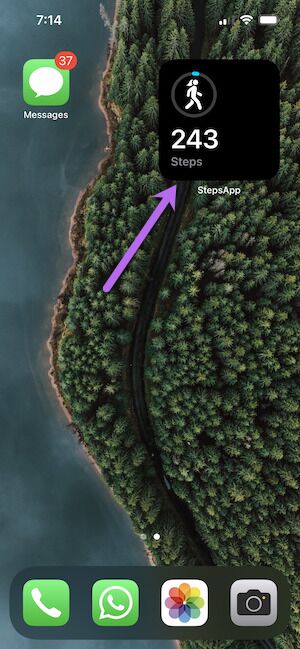
Вот и всё. Вы можете видеть всю необходимую информацию на ходу. Да, можете поблагодарить меня позже.
Все драгоценно
Помимо того, что приложение отображается на главной странице вашего телефона, оно также добавляет кольца активности на циферблат Apple Watch вместе со счётчиком шагов. Таким образом, вы всегда будете в курсе событий, в буквальном смысле.
Закрываете ли вы кольца каждый день? Если да, то как вы этого добиваетесь?